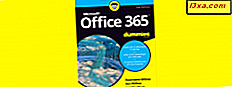Z każdą nową wersją przeglądarki Internet Explorer (IE) i każdej nowej wersji systemu Windows zmieniła się procedura usuwania tej przeglądarki. Na przykład, gdy uruchomiono program Internet Explorer 9, został on rozprowadzony jako aktualizacja systemu Windows i można go usunąć z listy zainstalowanych aktualizacji. Dzisiaj mamy Internet Explorera 11, a jego usunięcie wymaga innego procesu. Dlatego w tym przewodniku udostępniamy sposób usuwania " programu Internet Explorer" z systemu Windows 10, Windows 7 i Windows 8.1:
Krok 1: Otwórz Panel sterowania i okno Programy i funkcje
Najpierw powinieneś otworzyć Panel sterowania. Następnie wyszukaj sekcję Programy i kliknij lub dotknij linku z napisem "Odinstaluj program". Spowoduje to otwarcie okna Programy i funkcje .
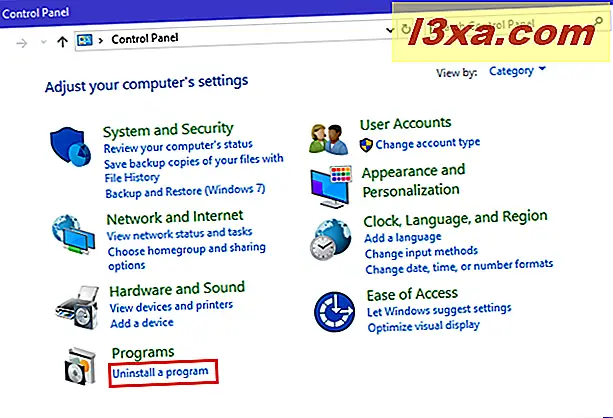
Ten sam efekt można osiągnąć, przechodząc do "Panel sterowania -> Programy -> Programy i funkcje."
Krok 2: Uzyskaj dostęp do listy funkcji systemu Windows, które można dodawać lub usuwać
Internet Explorer jest teraz klasyfikowany przez firmę Microsoft jako funkcja systemu Windows. Aby uzyskać dostęp do wszystkich funkcji systemu Windows, które można zainstalować (lub usunąć), kliknij lub naciśnij łącze po lewej stronie, które mówi "Włącz lub wyłącz funkcje systemu Windows".
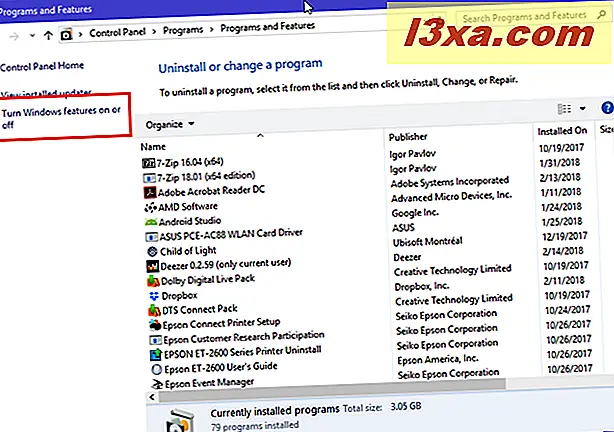
Krok 3: Usuń program Internet Explorer z systemu Windows
W oknie Funkcje systemu Windows przewiń w dół, aż znajdziesz pozycję przeglądarki Internet Explorer 11 .
Usuń zaznaczenie i naciśnij OK .
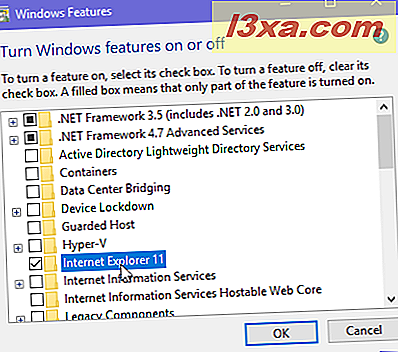
Ostrzegamy, że: "Wyłączenie Internet Explorera 11 może wpłynąć na inne funkcje i programy Windows zainstalowane na komputerze, w tym na ustawienia domyślne." Kliknij lub dotknij Tak, aby kontynuować.
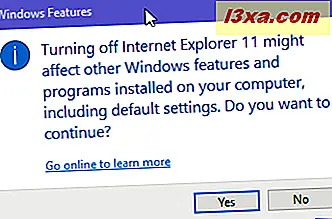
UWAGA: Jeśli chcesz dowiedzieć się, co stanie się po usunięciu Internet Explorera, przeczytaj ten artykuł: Co się stanie, gdy usuniesz program Internet Explorer z systemu Windows?
Wróciłeś do okna Funkcje systemu Windows, w którym wpis w przeglądarce Internet Explorer 11 jest odznaczony. Naciśnij OK, aby kontynuować odinstalowywanie.
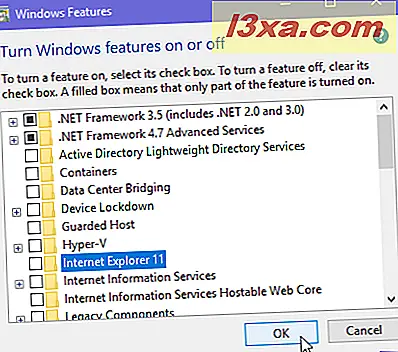
System Windows potrzebuje trochę czasu, aby wprowadzić niezbędne zmiany i usunąć program Internet Explorer .
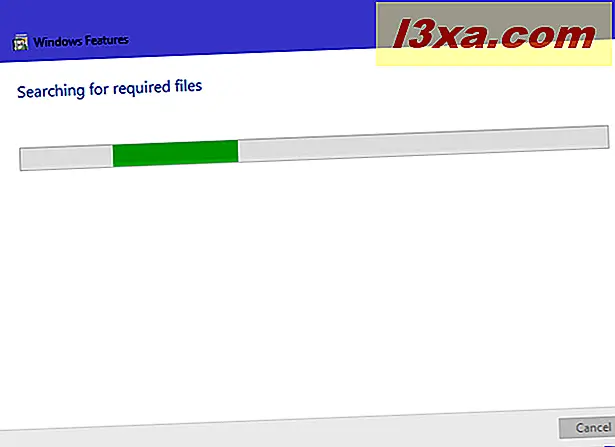
Krok 4: Zrestartuj system Windows
Po zakończeniu zostaniesz poinformowany, że system Windows wymaga ponownego uruchomienia komputera. Zamknij wszystkie niezapisane prace i otwórz aplikacje, a następnie kliknij lub naciśnij Uruchom ponownie teraz .
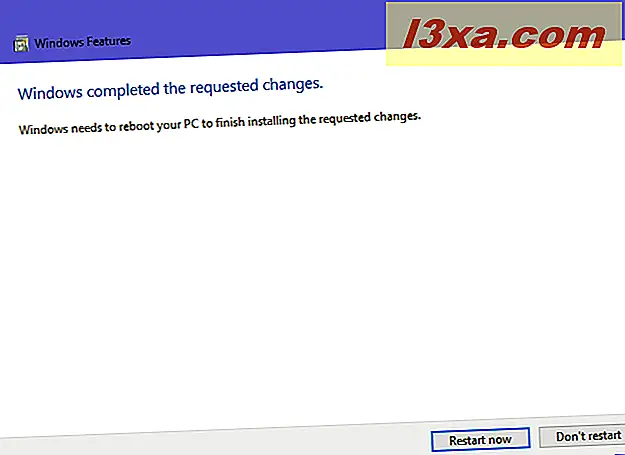
Po ponownym zalogowaniu się do systemu Windows program Internet Explorer jest usuwany.
Dlaczego usunąłeś Internet Explorera?
Pod koniec tego samouczka, powinieneś usunąć starą przeglądarkę Internet Explorer z Windows. Jesteśmy ciekawi, dlaczego to zrobiłeś. Czy przestałeś go używać dawno temu? Czy chcesz zaoszczędzić miejsce do przechowywania? Jakie są twoje powody "usuwania" przeglądarki Internet Explorer ? Komentarz poniżej i porozmawiajmy.